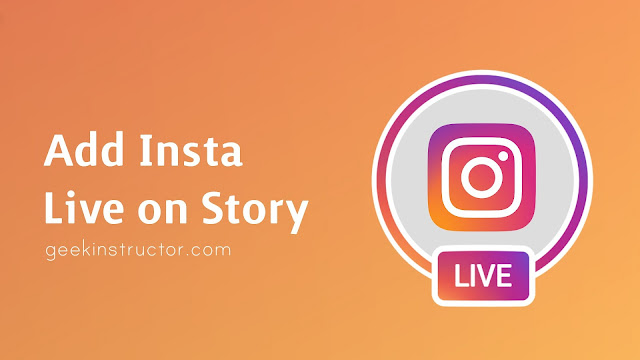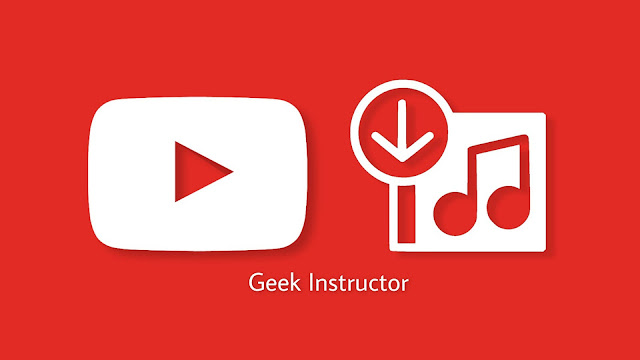是否有人刚刚在 Instagram 上向您发送了一条新型消息,当您打开礼品盒时会显示其中的文字? 您是否也想向某人发送礼物消息,但找不到任何使用它的选项? 如果你厌倦了与某人聊天,你可以给他们发送礼物消息,给他们一个惊喜。 此功能还可以用作对话开始或祝某人生日快乐。
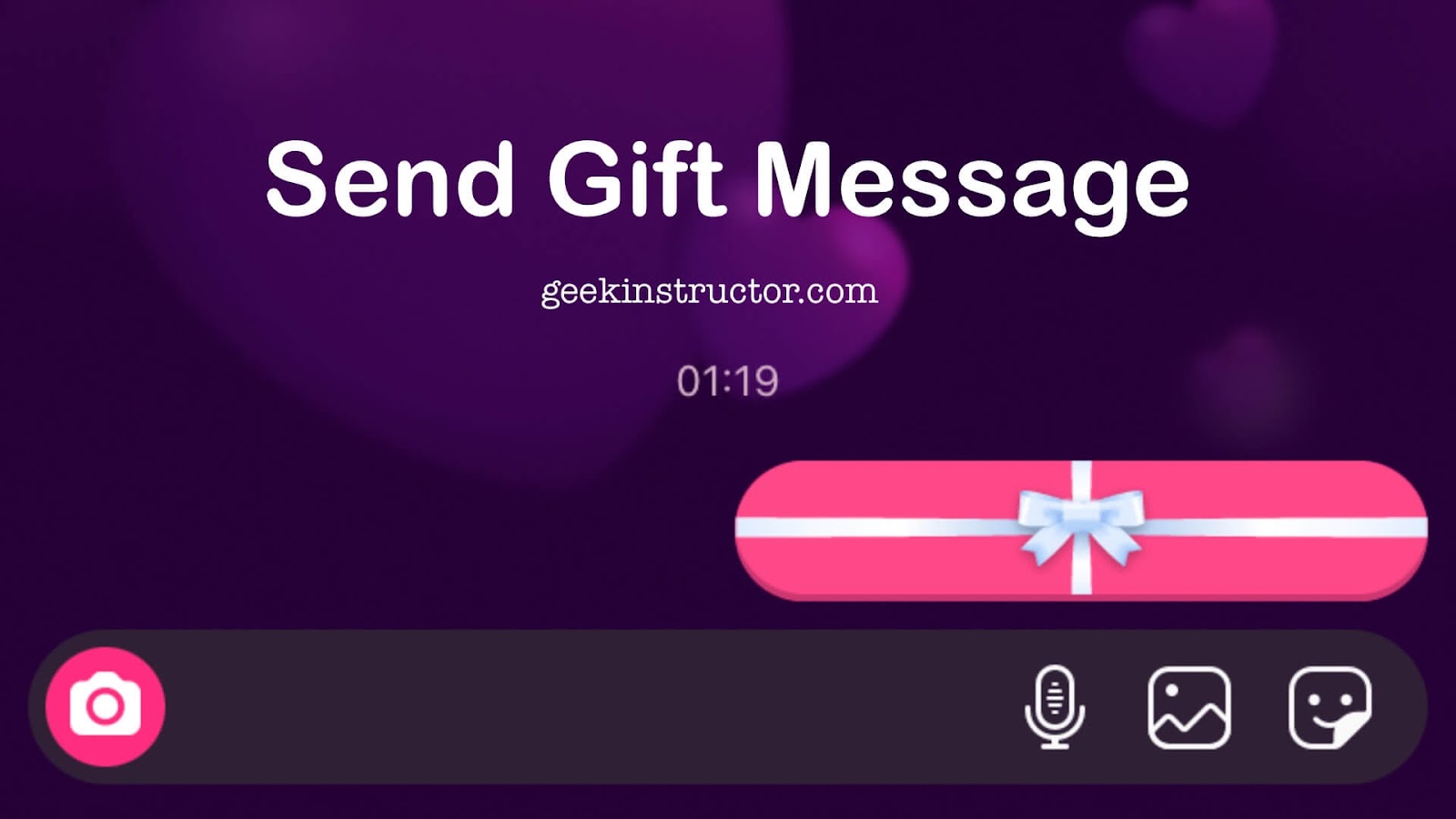
Instagram 添加了四种新的特效,您可以将它们应用于 DM 聊天中的消息。 特效之一就是这个礼盒。 它会使您的消息文本隐藏起来,只有当人们点击它时才会打开。 除此之外,还有其他 3 种特效,包括火焰、飞翔的心和派对爆竹(或庆祝)。
如果您最近在 Instagram 上了解到此功能但不知道如何使用它,那么本指南适合您。 在这里,您将通过分步指南了解如何在 Instagram 上发送礼物消息。 对于某些用户来说,Instagram 没有显示此礼物消息功能。 我们还讨论了如何解决该问题以及有关此主题的其他一些常见问题。
礼品消息是装在礼品盒中的消息,当有人点击它时,礼品盒就会打开。 这是 Instagram 在聊天消息中添加的一种新型特效以及其他 3 种效果。 顾名思义,您可以使用此礼物功能向某人发送惊喜消息。 每个人都喜欢惊喜,这是世界上最好的感觉之一。 无论是某人的生日还是您有特别的事情要告诉某人,您都可以使用此礼盒留言。 除此之外,它也适合与刚认识的人开始新的对话。 它将使您的信息脱颖而出并立即吸引人们的注意力。
如何发送 Instagram 礼物消息(分步)
您无需使用任何第三方插件或扩展程序即可在 Instagram 上发送礼盒消息。 此功能在最新版本的 Instagram 应用程序中可用,并且隐藏在聊天消息框中。 当您输入消息时,您会在左侧看到一个小搜索按钮。 单击此搜索按钮将显示一些可以添加到短信中的特殊效果。 此搜索功能还可以搜索贴纸和 GIF。
按照此分步指南在您的 Instagram 消息上应用礼品盒特效 –
- 启动 Instagram 应用程序在您的智能手机上。
- 打开您的 DM(私信)。 只需点击屏幕右上角的信使图标即可。
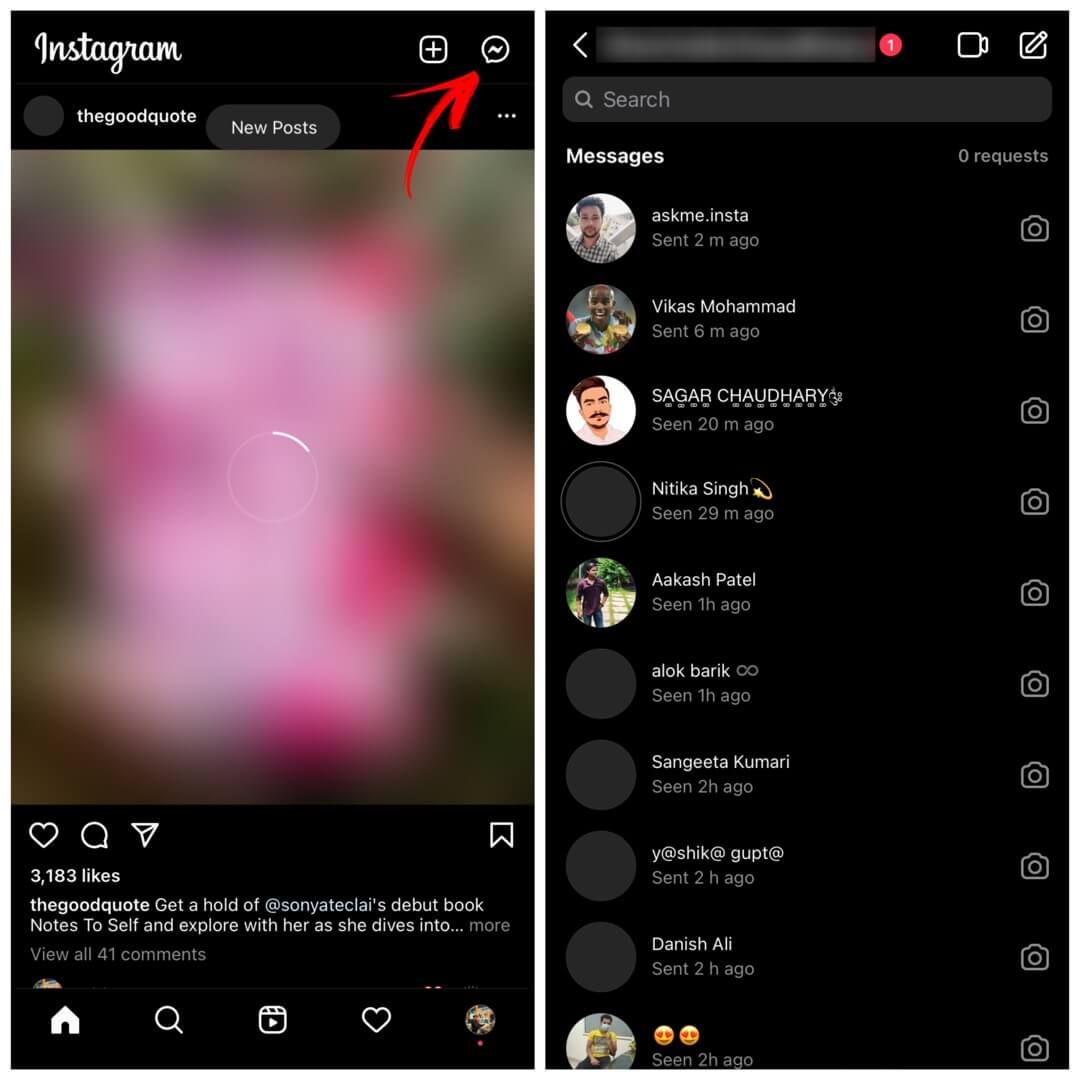
- 打开聊天您想要发送礼物的消息框。 如果此人不在您的 DM 列表中,请点击右上角的编辑图标并搜索其用户名。
- 点击消息框一旦你在聊天中。 这将打开你的。
- 输入消息您想寄送礼品盒。 您可以在其中添加文本和表情符号。
- 点击搜索图标到消息框的左侧。 这将为您的消息显示一些特殊效果,如下图所示。
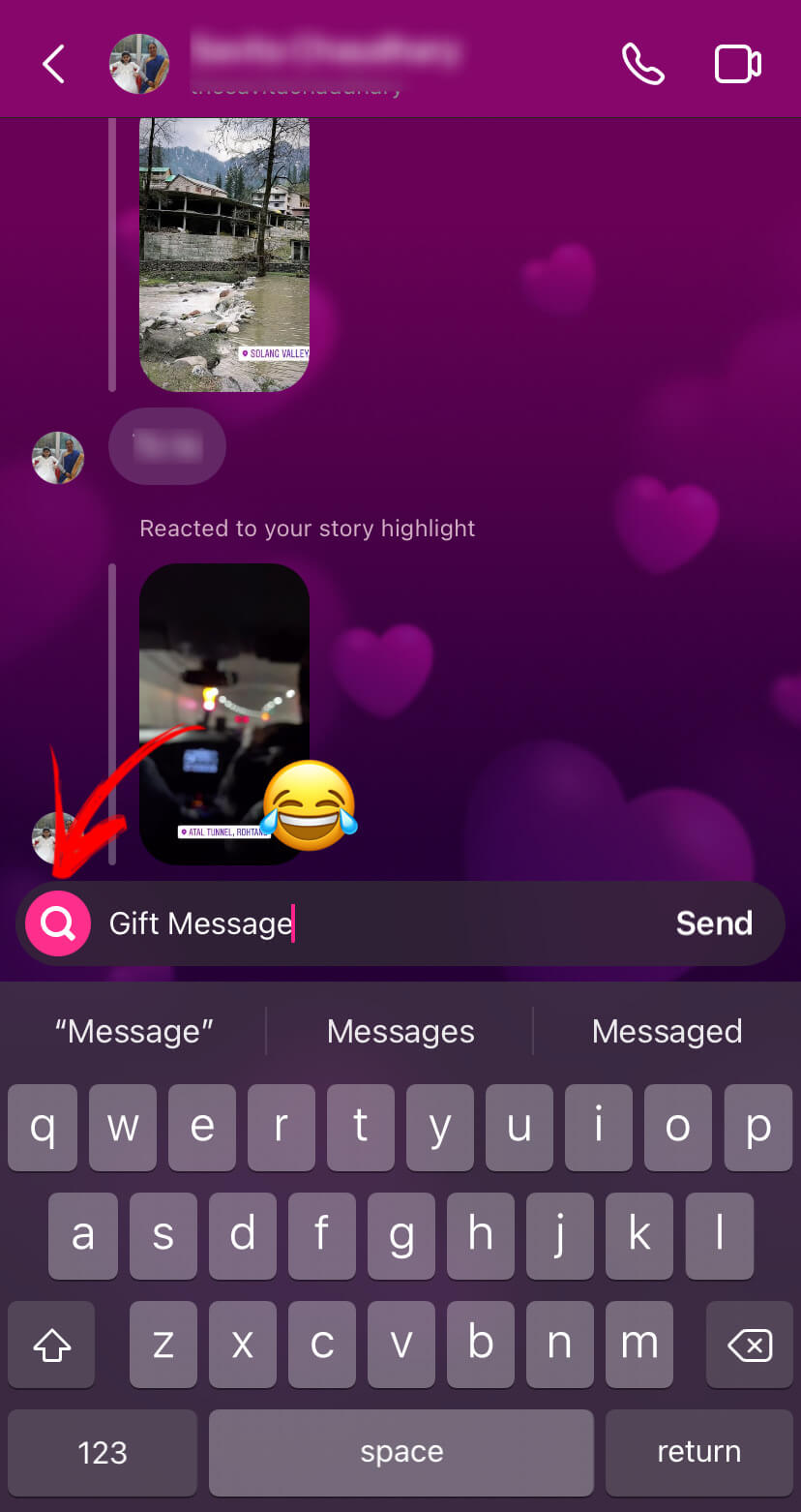
- 点击礼盒效果发送消息。 就是这样。
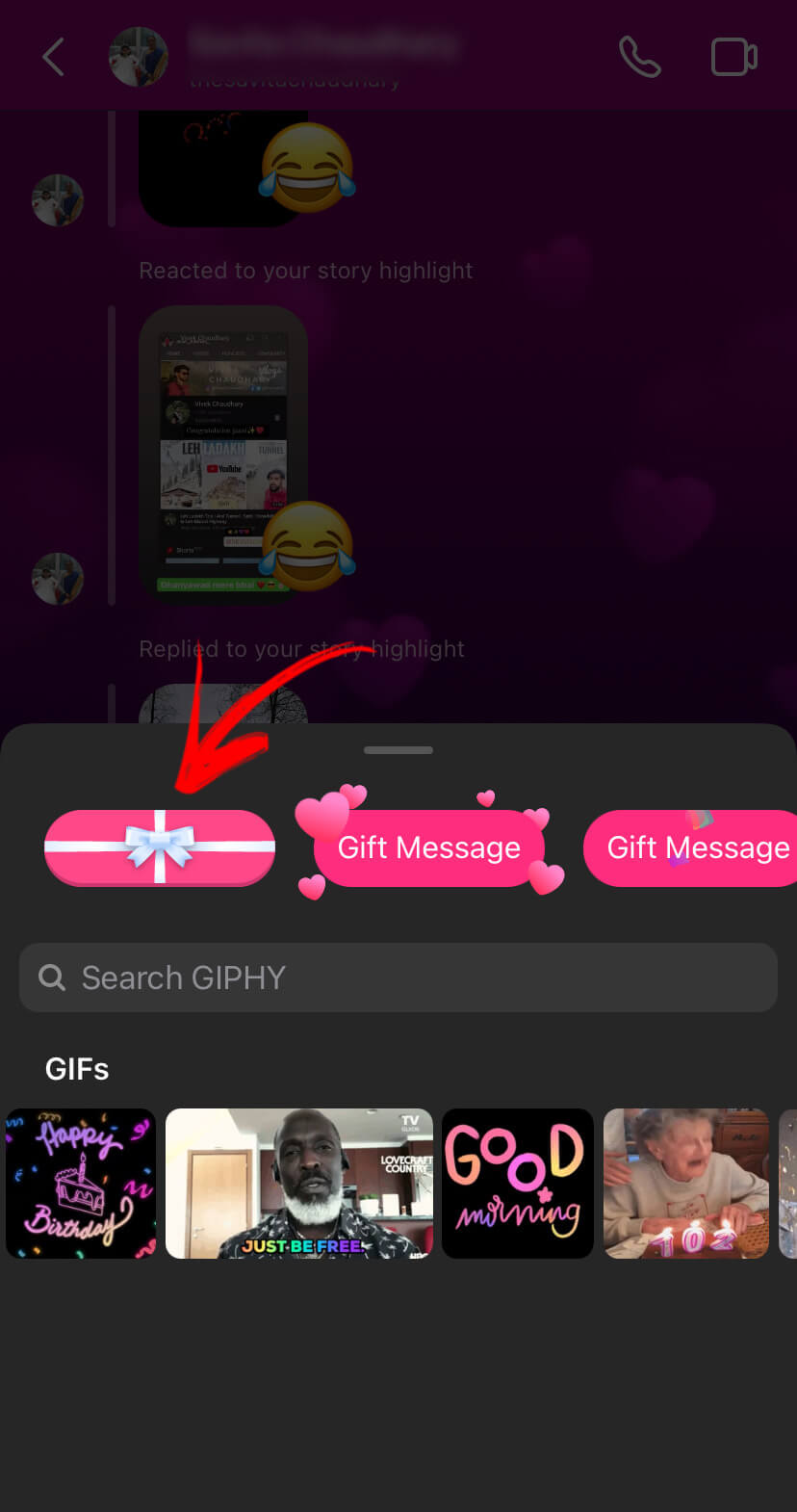
视频教程:发送 Instagram 礼物消息
您在 Instagram 上找不到礼物消息功能吗? 这个详细的视频将演示如何从 iPhone 或 Android 智能手机发送 Instagram 礼物消息 –
修复 Instagram 不显示礼物消息的问题
如果 Instagram 没有在您的手机上显示消息特效,那么您可以尝试以下几种方法来解决此问题 –
- 更新 Instagram 应用程序– 确保您在智能手机上使用最新版本的 Instagram 应用程序。 Instagram 最近添加了此功能,如果您没有找到它,那么很可能您正在使用某些较旧版本的 Instagram。 要更新它,只需转到手机上的应用程序商店(Google应用商店在 Android 上和苹果应用商店在 iPhone/iOS 上)。 之后,搜索 Instagram 应用程序并点击更新按钮。
- 清除缓存数据– 您可以尝试的另一件事是清除 Instagram 应用程序的缓存数据。 虽然这与功能无关,但如果应用程序出现任何技术故障,可以用此方法修复。 到,只需转到“设置”>“应用程序”> Instagram。 然后打开存储并点击清除缓存按钮。 在,您必须通过删除并重新安装应用程序来清除缓存数据。
- 检查互联网连接– 还要确保您的互联网连接正常工作。 如果有,您将无法在 Instagram 上发送消息。 有时您已连接到互联网,但网速不够。 检查智能手机上的网络信号。
- 在另一台设备上尝试– 如果您的设备没有在 Instagram 上获得此新功能更新,那么您最不能尝试的就是使用其他手机。 只需登录您的帐户并按照相同的步骤在 Instagram 上发送礼物消息即可。
Instagram 消息的其他特效
除了这个礼品盒之外,您还可以在 Instagram 消息中添加一些其他特殊效果。 下面我们提到了所有这些特效——
- 心(爱)消息效果– 这将为您的信息添加红心。 第一次查看时,该消息会在屏幕上释放出一堆像气球一样的虚拟爱心。 您可以使用此效果向某人发送爱的信息。
- 庆典留言效果– 当您想祝贺某人时,此消息效果非常有用。 它会像屏幕上的派对爆竹一样爆裂,看起来真的很酷。
- 火焰消息效果– 如果您想对聊天中的某些内容做出反应,或者您只是在进行热烈的交谈,那么您可以在消息上使用火焰效果,而不是使用火焰表情符号,以使它们脱颖而出。 此效果将在消息框周围添加火焰。
有关 Instagram 礼物消息的一般常见问题解答
以下是关于 Instagram 发送礼品盒消息的新功能您可能会想到的一些常见问题。 在评论框中提出任何问题之前,请务必查看这些常见问题解答。
如何查看别人给您发送的礼物消息
如果有人在 Instagram 上向您发送了一条礼物消息,而您想查看其中的内容,则只需点击该消息即可显示文本。 就如此容易! 请注意,当您关闭聊天并重新打开聊天时,您将再次在礼品盒中看到该消息。 这意味着您每次想要查看礼品盒消息中的内容时都必须打开它。
如何在 Facebook Messenger 中发送礼物消息
与 Instagram 一样,您也可以在 Facebook Messenger 上发送礼盒消息。 Facebook 和 Instagram 已将其聊天系统集成到 Messenger 的一处。 因此,如果您使用 Messenger 与朋友聊天,您也可以以同样的方式在消息中添加这些特效。
只需启动 Messenger 应用程序,然后打开您要发送消息的聊天室即可。 之后,单击消息框,输入消息,然后点击左侧的搜索图标。 现在您将看到您的消息有 4 种不同的特效。 只需单击您要使用的那个,它就会发送带有效果的消息。
如何在 Instagram 上取消发送礼物消息
如果您错误地向某人发送了礼物消息,现在想要将其删除,只需长按该消息,然后点击底部的取消发送选项即可。 Instagram 有这个功能,可以让你您不小心发送了。 请注意,其他人可能已经看到您的消息。 如果他们还没有看到它并且您取消发送,那么 Instagram 会在他们的手机上显示一条通知,其中显示“此消息不再可用,因为发件人未发送。”。
以上就是您需要了解的有关 Instagram 新消息特效的全部信息。 现在是时候尝试一下了。 去给你的朋友一个惊喜吧。 如果他们问你是如何做到的,那么不要忘记与他们分享本教程。 请在下面的评论中告诉我们您对 Instagram 上的礼品盒消息功能有何看法。 您可以在我们的网站上查看更多 Instagram 教程和指南。

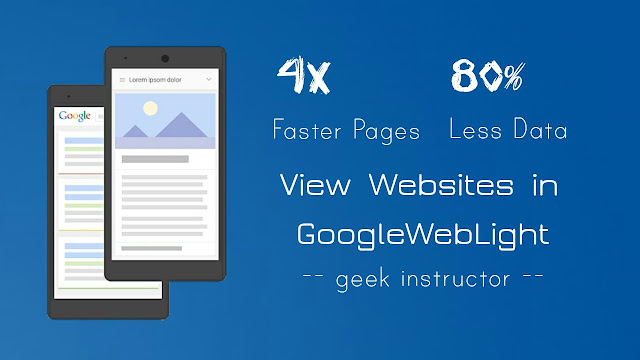
![您需要官方 WhatsApp 才能使用此帐户 [已修复]](https://lirong.digitalixy.com/tech/keva/wp-content/uploads/2024/04/you-need-the-official-WhatsApp-to-use-this-account.webp)